NUnit - це просунутий фреймворк для тестірованяі додатків. На відміну від MSUnit, він легко інтегрується куди завгодно. Будь то потворно обрізана VS Express або наворочена CC.NET. Тести NUnit можна запустити з консолі, графічної оболонки, скрипта збірки, або будь-яким іншим програмним способом. NUnit це свого роду проекція JUnit на .NET.
З недавніх пір, я використовую NUnit для звичайних Unit тестів, а також для тестів інтеграції. Останнє особливо легко зробити за допомогою Selenium. якщо мова йде про Веб додатку. Вохможно також паралельні тести. Ну а якщо стандартної функціональності не вистачає, бібліотека розширюється за допомогою доповнень.
Тим не Менне, для нормальної роботи такий інструмент повинен бути завжди під рукою. Я використовую два способи запуску тестів у своїй роботі:
Запуск через панель інструментів.
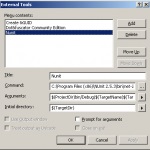
Потрібне вікно знаходиться в меню: Tools -> External Tools:
- Title: назва пункту меню, в моєму випадку: NUnit.
- Command: Шлях до графічного інтерфейсу NUnit: C: \ Program Files (x86) \ NUnit 2.5.3 \ bin \ net-2.0 \ nunit.exe
- Arguments: Аргументи передаються з додатком, це шлях до збірки: $ (ProjectDir) bin / Debug / $ (TargetName) $ (TargetExt)
- Initial directory: Робоча папка: $ (TargetDir)
Тепер вибравши проект з тестами і NUnit в меню Tools. стартує графічна оболонка для запучка тестів. Закривати її не потрібно, так як програма визначить сама, якщо тести оновилися.
Запуск тестів на F5.
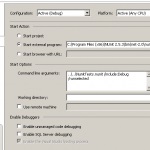
Start external program: Запускати зовнішню програму: C: \ Program Files (x86) \ NUnit 2.5.3 \ bin \ net-2.0 \ nunit.exe
В папці проекту створюємо файл з назвою NunitTests.nunit і містить (змінивши назву збірки на своє):
Ось і все, хороших вам тестів!